最近有小伙伴反映说自己在使用win10电脑时想打开一些文件却在桌面找不到我的电脑图标了,想要把我的电脑图标调出来怎么做呢?win10桌面显示我的电脑图标只需要简单的几个步骤即可完成,操作方法参考下文。
随着win10系统的逐渐成熟,许多人都相续升级到win10系统了,不过很多习惯使用win7系统的朋友刚升级到win10都有些不适应,如很多win7系统的用户都习惯在桌面打开我的电脑图标进入资源管理器,但在win10系统上win10桌面我的电脑图标是默认隐藏的,并且名字是此电脑。
右键点击桌面空白处,点击打开“个性化”。如图下所示;
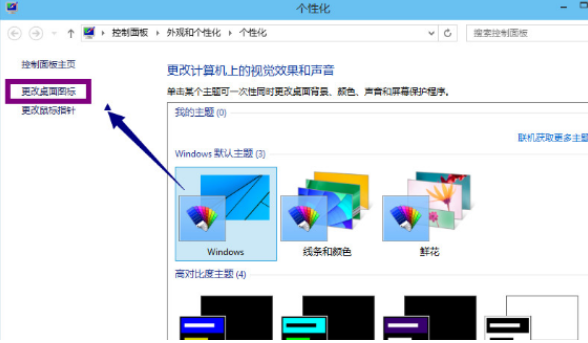
win10我的电脑放在桌面电脑图解-1
2,然后点击“更改桌面图标”,在弹出的窗口中勾选你觉得有用的图标,然后再点击“确定”。
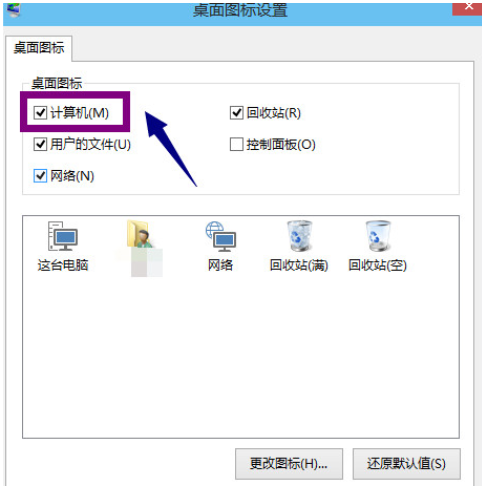
win10电脑图解-2
3,我的电脑就出现了。
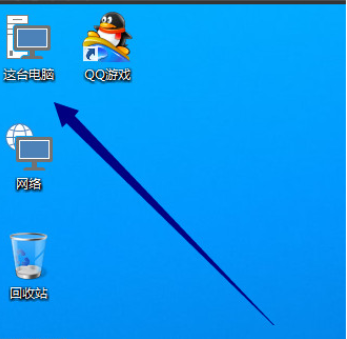
我的电脑电脑图解-3
以上就是win10添加“我的电脑”到桌面的方法啦~

最近有小伙伴反映说自己在使用win10电脑时想打开一些文件却在桌面找不到我的电脑图标了,想要把我的电脑图标调出来怎么做呢?win10桌面显示我的电脑图标只需要简单的几个步骤即可完成,操作方法参考下文。
随着win10系统的逐渐成熟,许多人都相续升级到win10系统了,不过很多习惯使用win7系统的朋友刚升级到win10都有些不适应,如很多win7系统的用户都习惯在桌面打开我的电脑图标进入资源管理器,但在win10系统上win10桌面我的电脑图标是默认隐藏的,并且名字是此电脑。
右键点击桌面空白处,点击打开“个性化”。如图下所示;
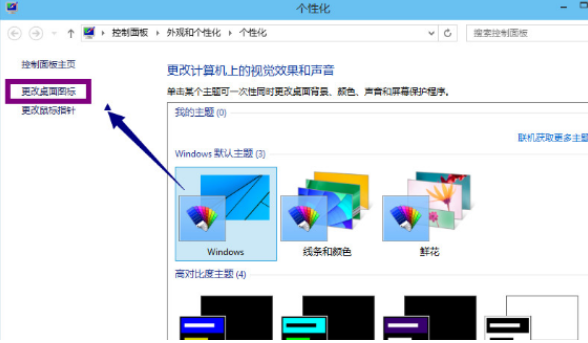
win10我的电脑放在桌面电脑图解-1
2,然后点击“更改桌面图标”,在弹出的窗口中勾选你觉得有用的图标,然后再点击“确定”。
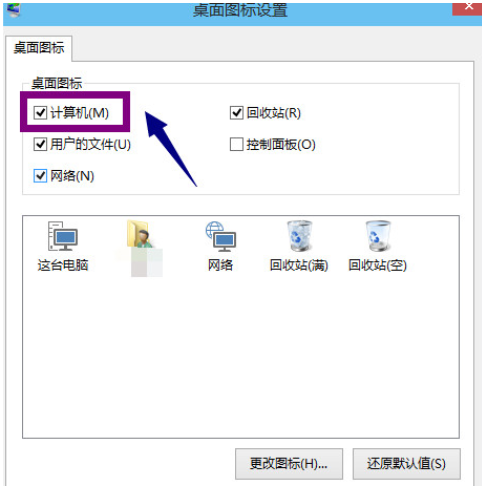
win10电脑图解-2
3,我的电脑就出现了。
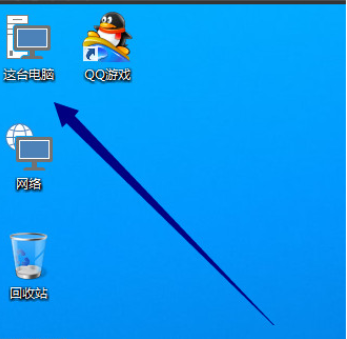
我的电脑电脑图解-3
以上就是win10添加“我的电脑”到桌面的方法啦~
















